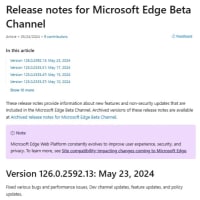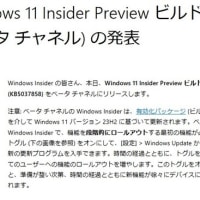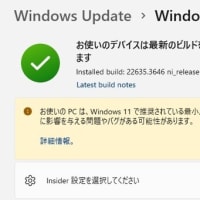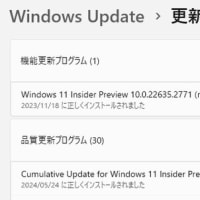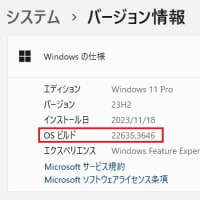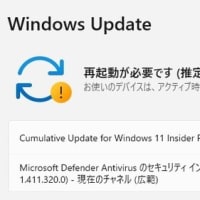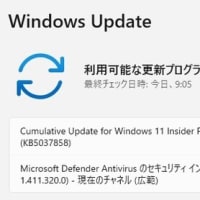警告は以下です。
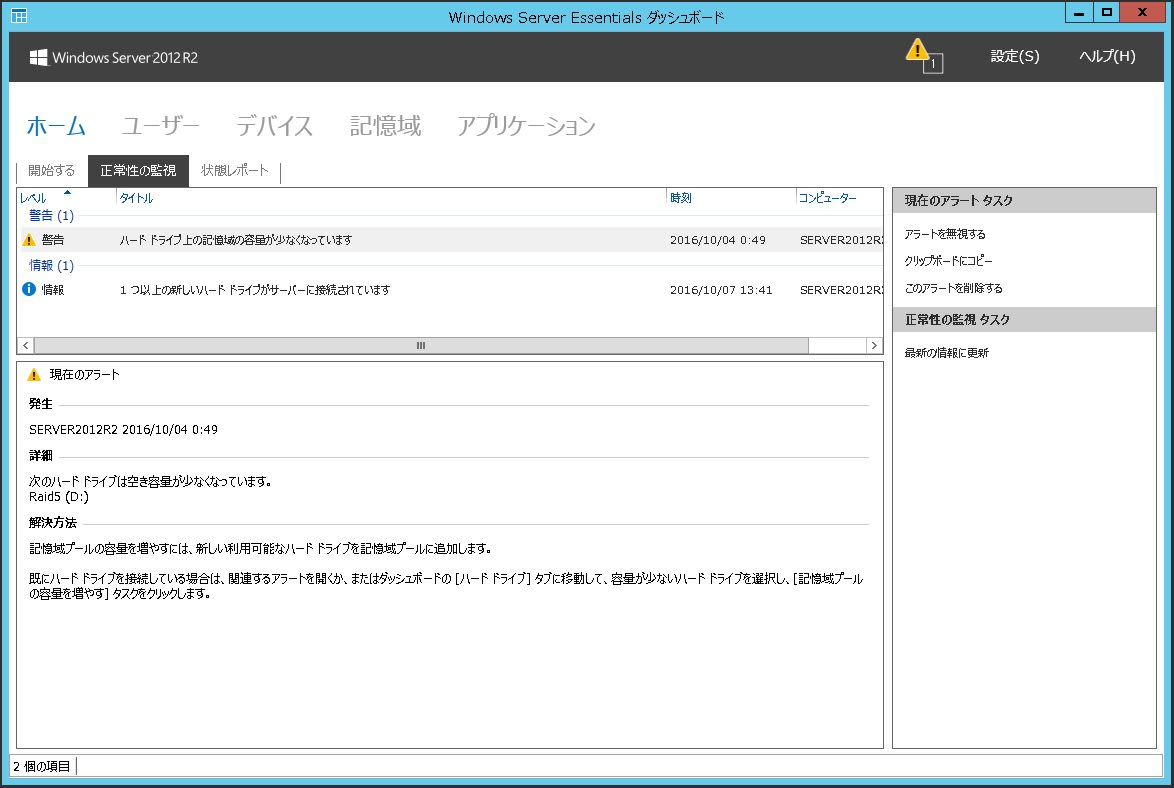
「情報」の欄に、「1つ以上の新しいハードドライブがサーバーに接続されています」とありますが、内容をチェクすると仮想ディスクのことであり、実際に使えるディスクではありません。紛らわしい情報は出さないで欲しいものです。
この Server では、記憶域プールに最大15TBの仮想ディスクを構成するように設定してあり、現在の実装HDDは 2TB×4台=8TB となっています。
サーバーマネジャーで、ディスクの使用率をみてみますと、
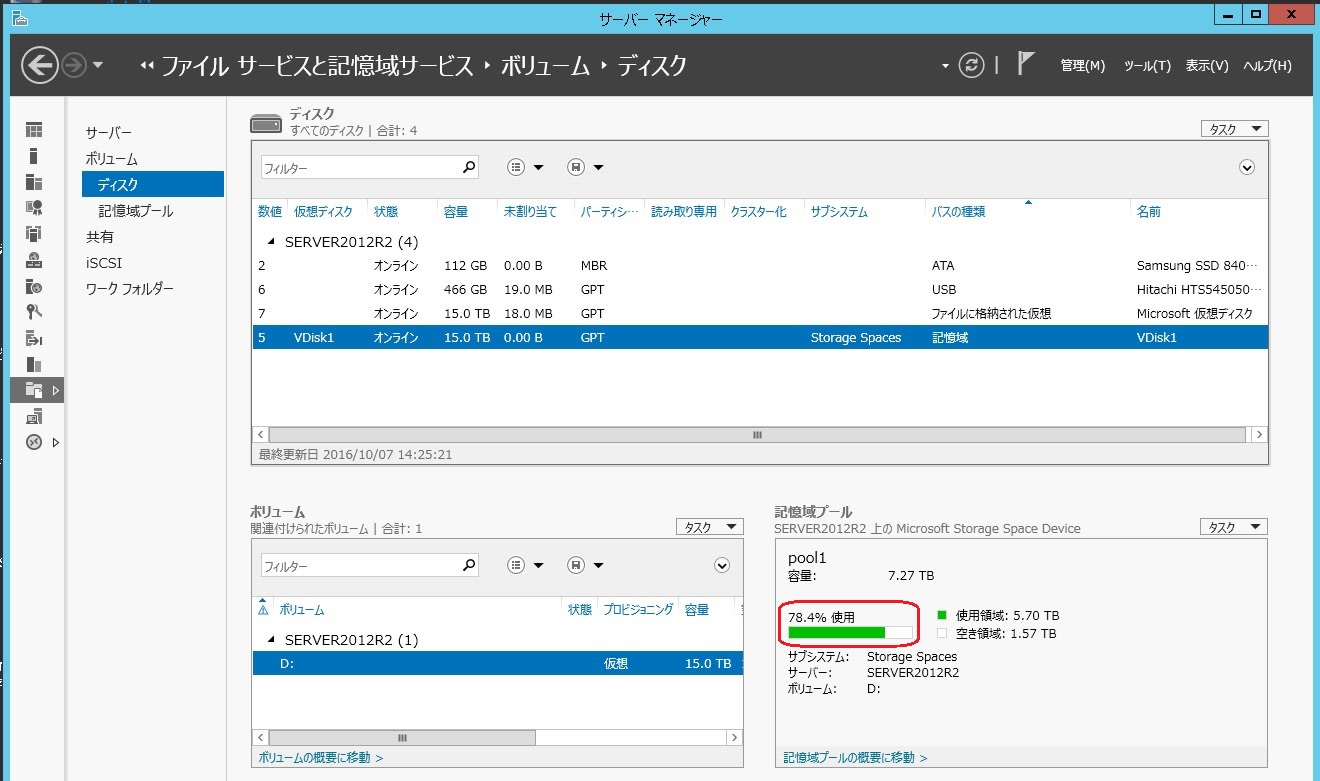
このように、78.4%となっています。まだ 1.57TB の空き容量があるので、今すぐ問題になる、と言う訳ではありませんが、取り合えず、手持ちのHDDを増設しておくことにしました。
”手持ち” とは言っても、現在使用中の HDD は全てWD製の2TBなので、増設する HDD も同じ WD製の 2TB にしたいところです。
そこで各マシンを調べて見ると、ビデオキャプチャ用マシンに1台使っていることがわかり、遊んでいる 500GB の HDD と差し替えることで、WD の2TB を浮かすことにしました。
早速、Windows Server 2012R2 Essentials マシンを開き、HDD の増設に取り掛かりました。
現状は以下の自作マウンタ(Max 5台格納)に4台搭載しています。

一番下にもう一台搭載できるので、そこに取り付けました。

元通り、ケースに戻し配線を間違えないように(元の4台のHDDのSATA配線を元通りにしないと Parity が崩れ認識されません)慎重に行います。

電源が400Wなので、ちょっと非力かな、と心配しつつ起動すると、問題なく起動しました。
起動時に一番電力を喰うので起動してしまえば大丈夫でしょう。。。
記憶域プールに仮想ディスクを構成しているので、あとのセットアップは簡単です。
以下のように、サーバーマネジャーの記憶域プールを開き、右下の物理ディスクの右端にある「タスク」→「物理ディスクの追加」をクリックします。
(もし増設したHDDが認識されていないと、ここで物理ディスクの追加が選択できません。。。)
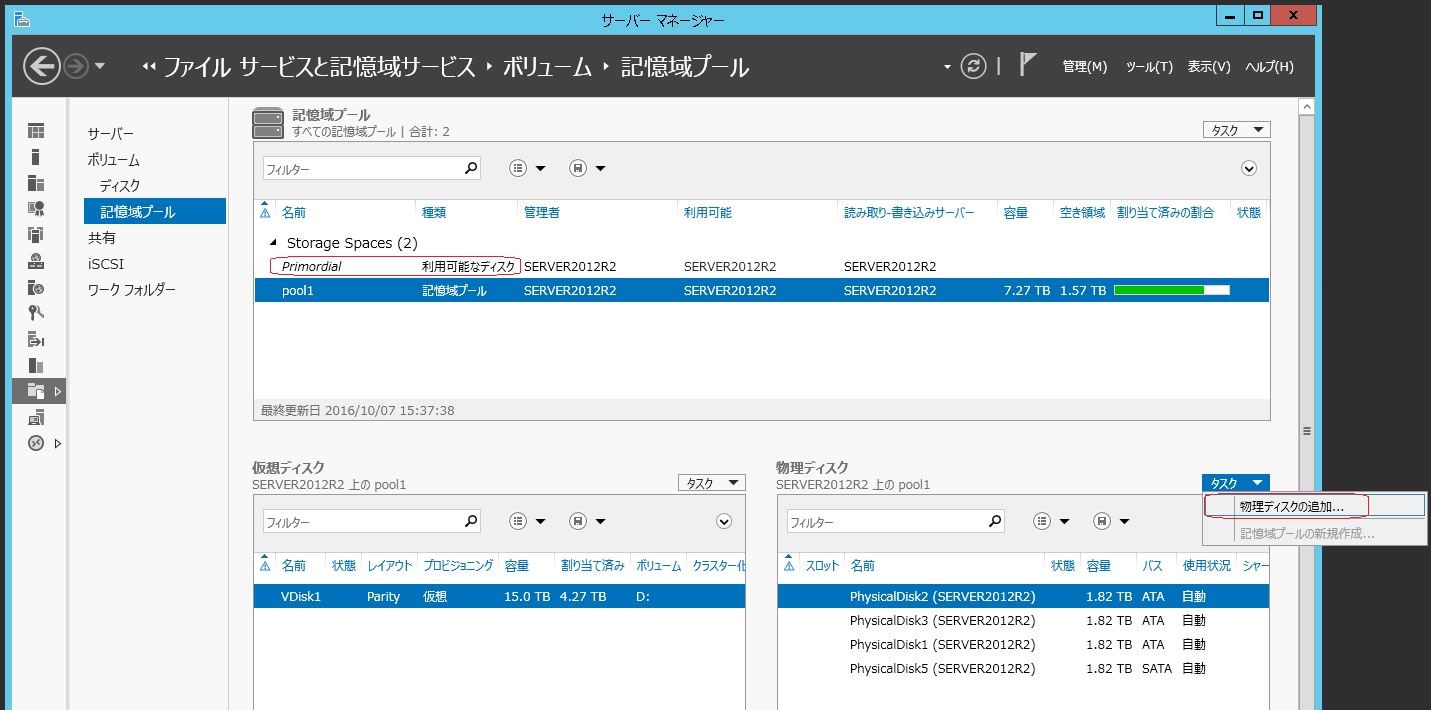
以下の画面になるので、増設したHDD にチェックを入れ、「OK」をクリックします。
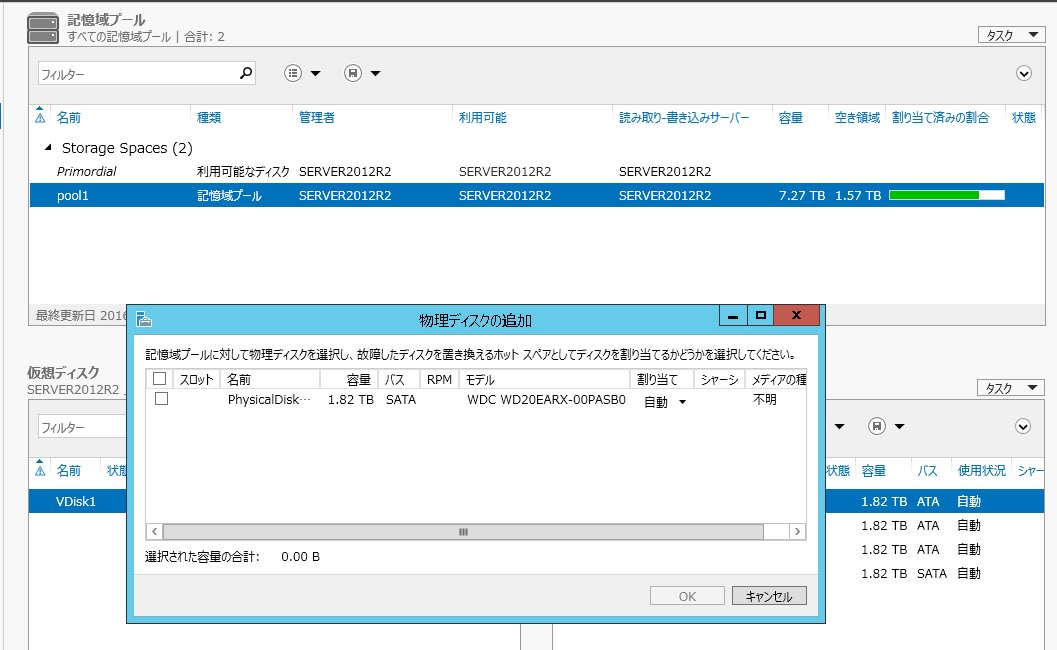
これで5台目のHDDが仮想ディスクに組み入れられました。
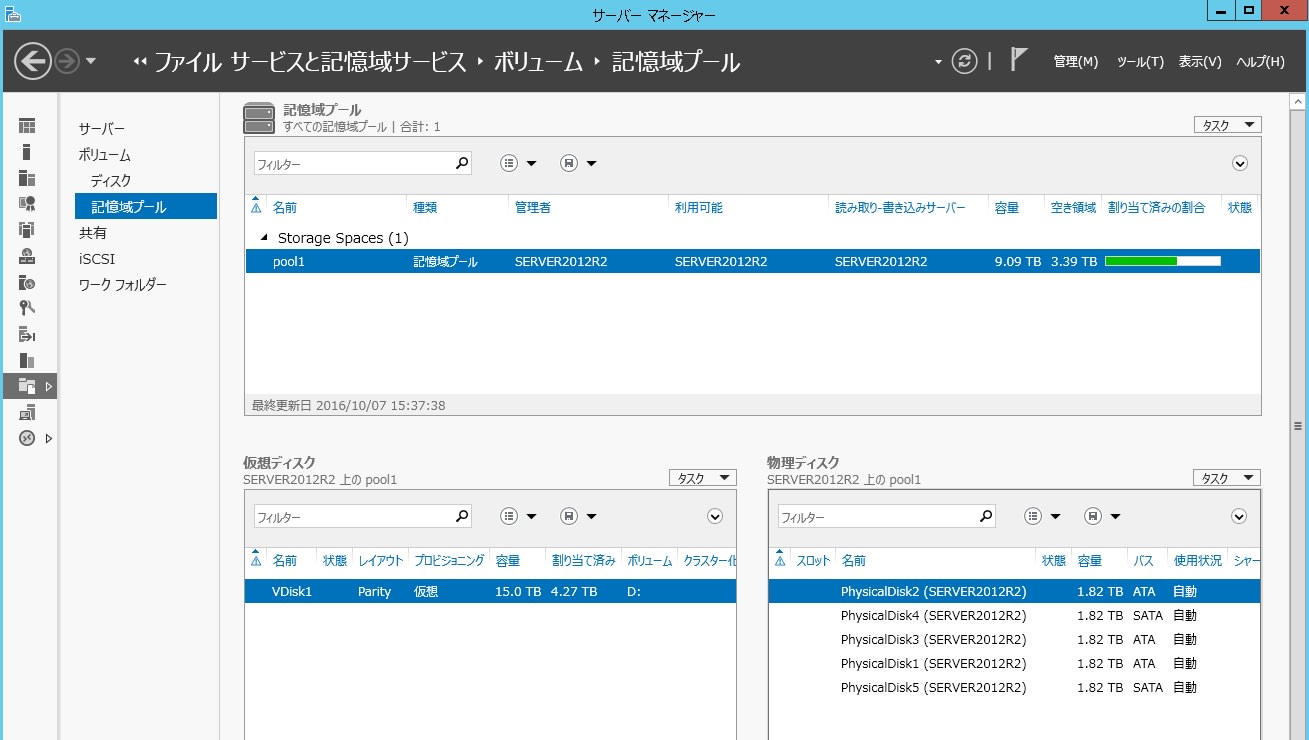
仮想ディスクを見てみます。
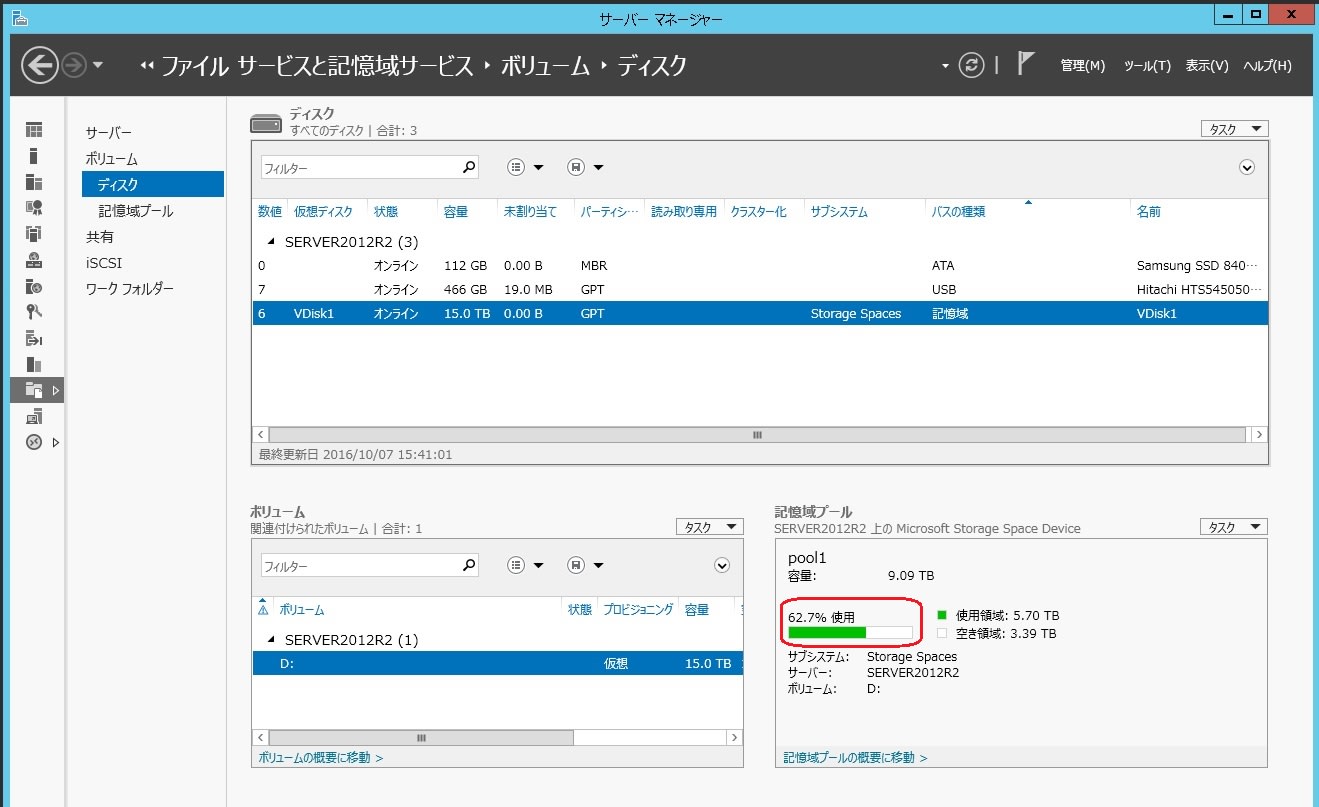
使用率が 62.7% に下がっていました。
2TBを増設したわけですが、それでもまだ使用率が高いです。。。
格納されているデータの整理(重複データ、不要データの削除)も必要なようです。
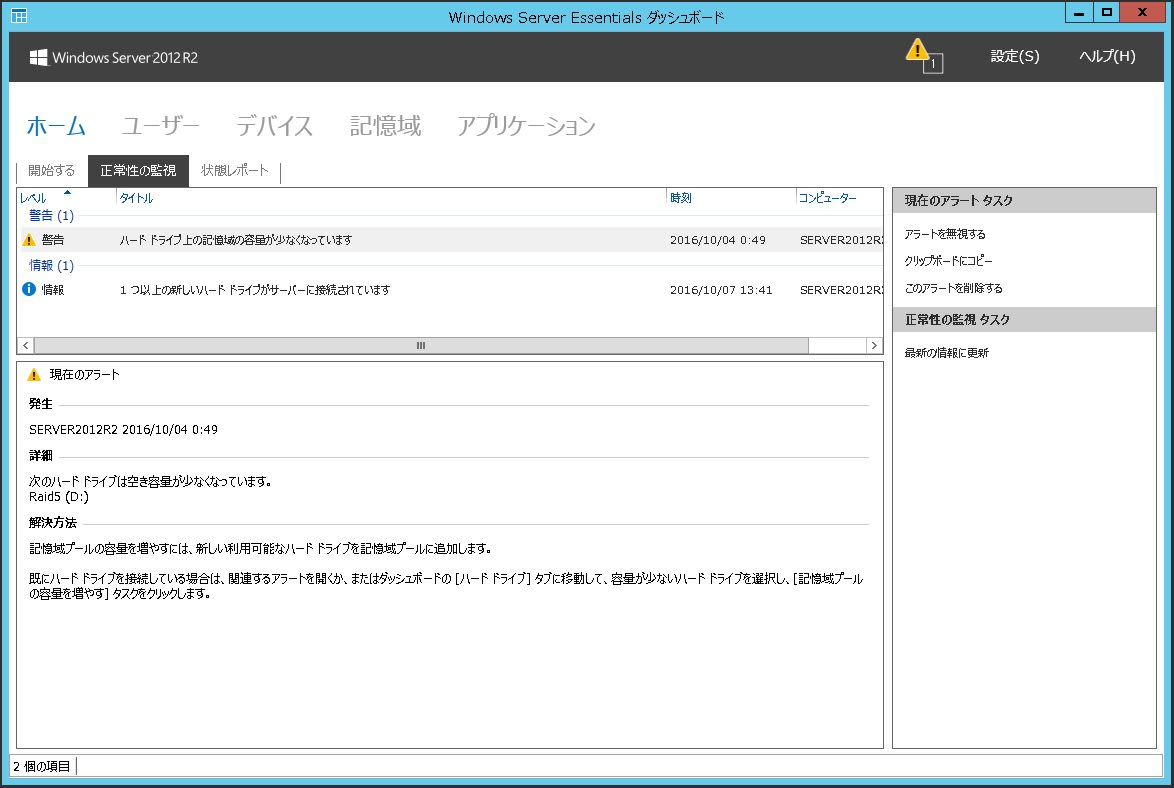
「情報」の欄に、「1つ以上の新しいハードドライブがサーバーに接続されています」とありますが、内容をチェクすると仮想ディスクのことであり、実際に使えるディスクではありません。紛らわしい情報は出さないで欲しいものです。
この Server では、記憶域プールに最大15TBの仮想ディスクを構成するように設定してあり、現在の実装HDDは 2TB×4台=8TB となっています。
サーバーマネジャーで、ディスクの使用率をみてみますと、
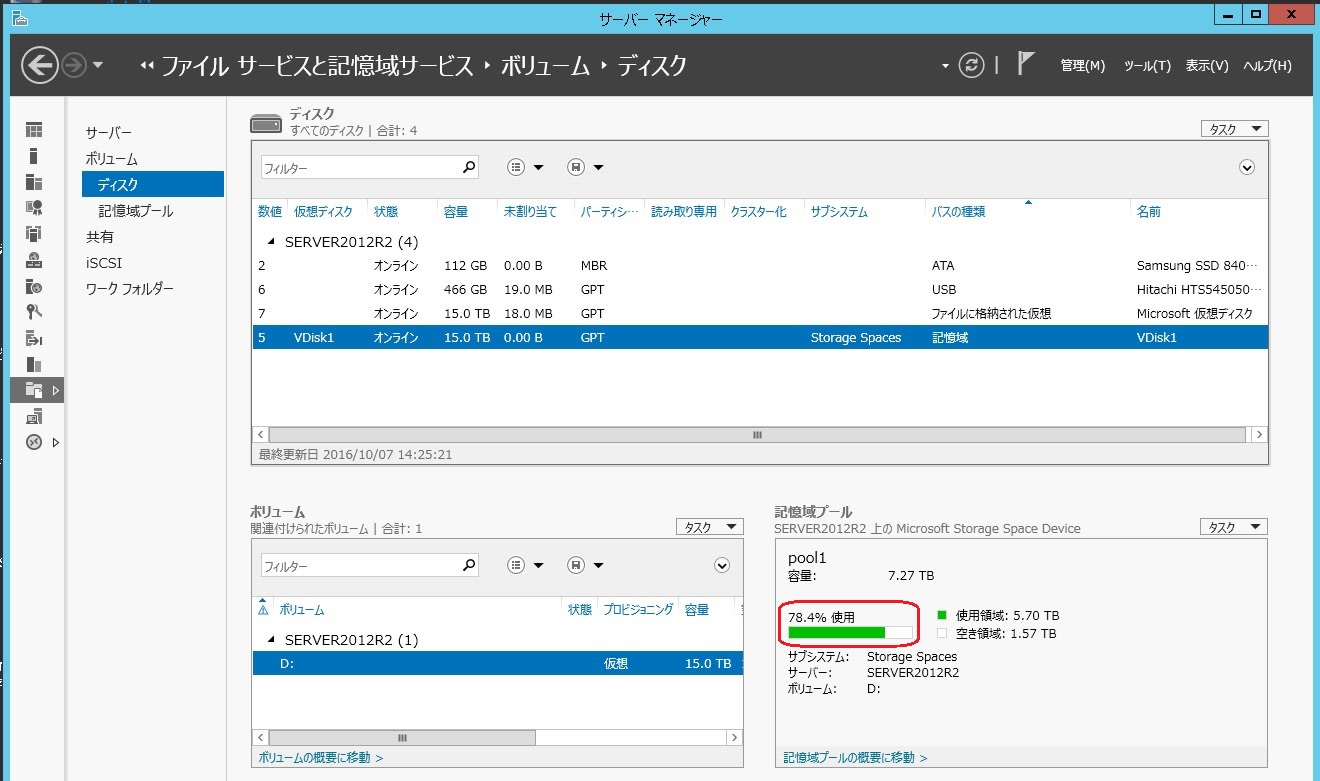
このように、78.4%となっています。まだ 1.57TB の空き容量があるので、今すぐ問題になる、と言う訳ではありませんが、取り合えず、手持ちのHDDを増設しておくことにしました。
”手持ち” とは言っても、現在使用中の HDD は全てWD製の2TBなので、増設する HDD も同じ WD製の 2TB にしたいところです。
そこで各マシンを調べて見ると、ビデオキャプチャ用マシンに1台使っていることがわかり、遊んでいる 500GB の HDD と差し替えることで、WD の2TB を浮かすことにしました。
早速、Windows Server 2012R2 Essentials マシンを開き、HDD の増設に取り掛かりました。
現状は以下の自作マウンタ(Max 5台格納)に4台搭載しています。

一番下にもう一台搭載できるので、そこに取り付けました。

元通り、ケースに戻し配線を間違えないように(元の4台のHDDのSATA配線を元通りにしないと Parity が崩れ認識されません)慎重に行います。

電源が400Wなので、ちょっと非力かな、と心配しつつ起動すると、問題なく起動しました。
起動時に一番電力を喰うので起動してしまえば大丈夫でしょう。。。
記憶域プールに仮想ディスクを構成しているので、あとのセットアップは簡単です。
以下のように、サーバーマネジャーの記憶域プールを開き、右下の物理ディスクの右端にある「タスク」→「物理ディスクの追加」をクリックします。
(もし増設したHDDが認識されていないと、ここで物理ディスクの追加が選択できません。。。)
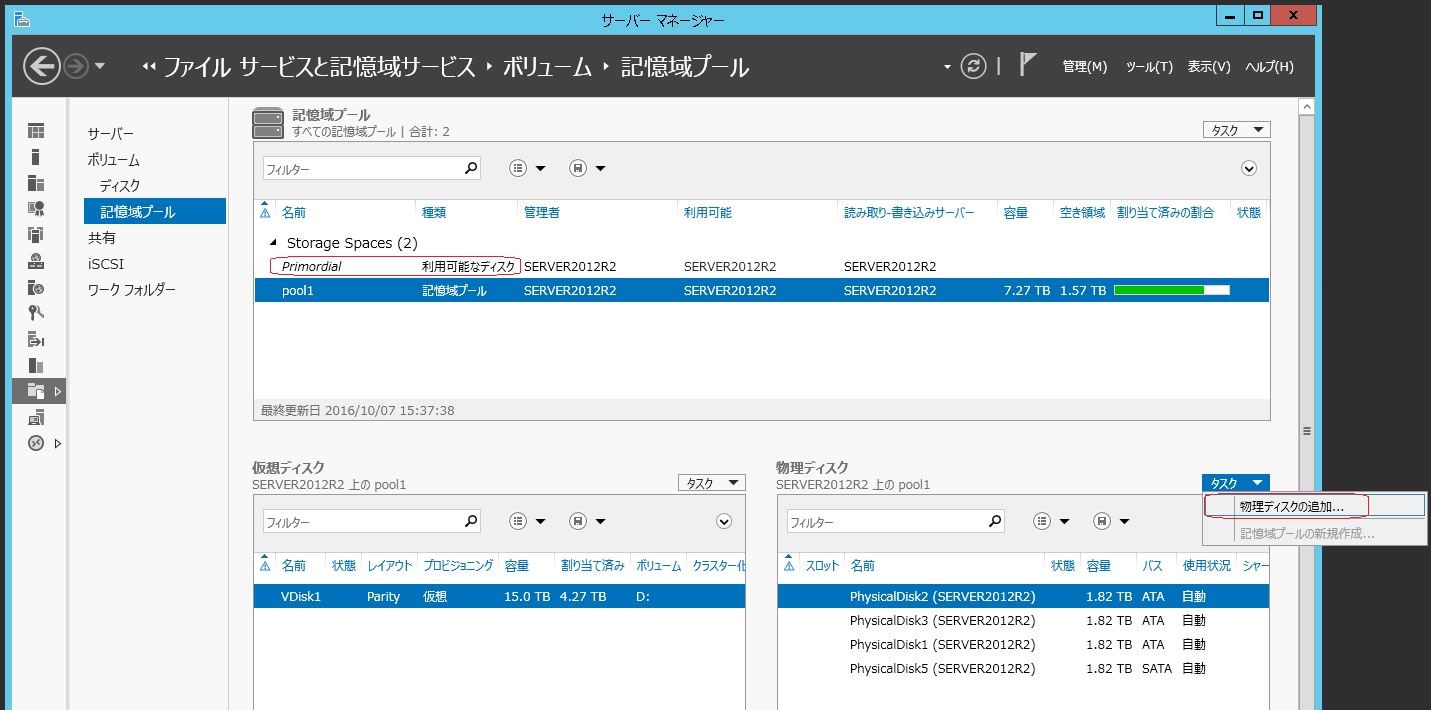
以下の画面になるので、増設したHDD にチェックを入れ、「OK」をクリックします。
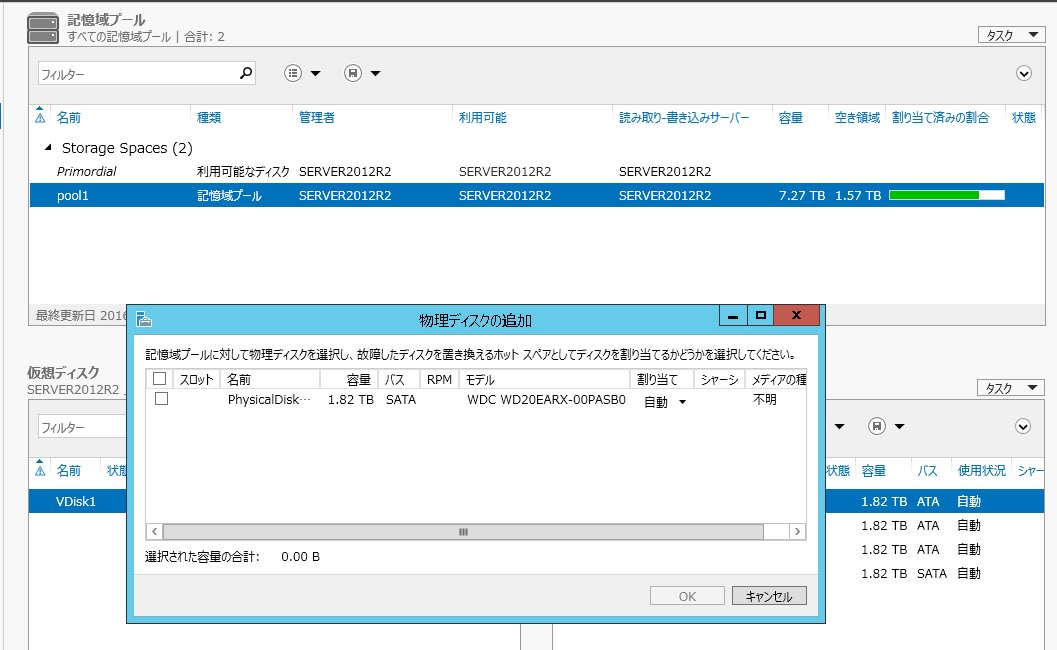
これで5台目のHDDが仮想ディスクに組み入れられました。
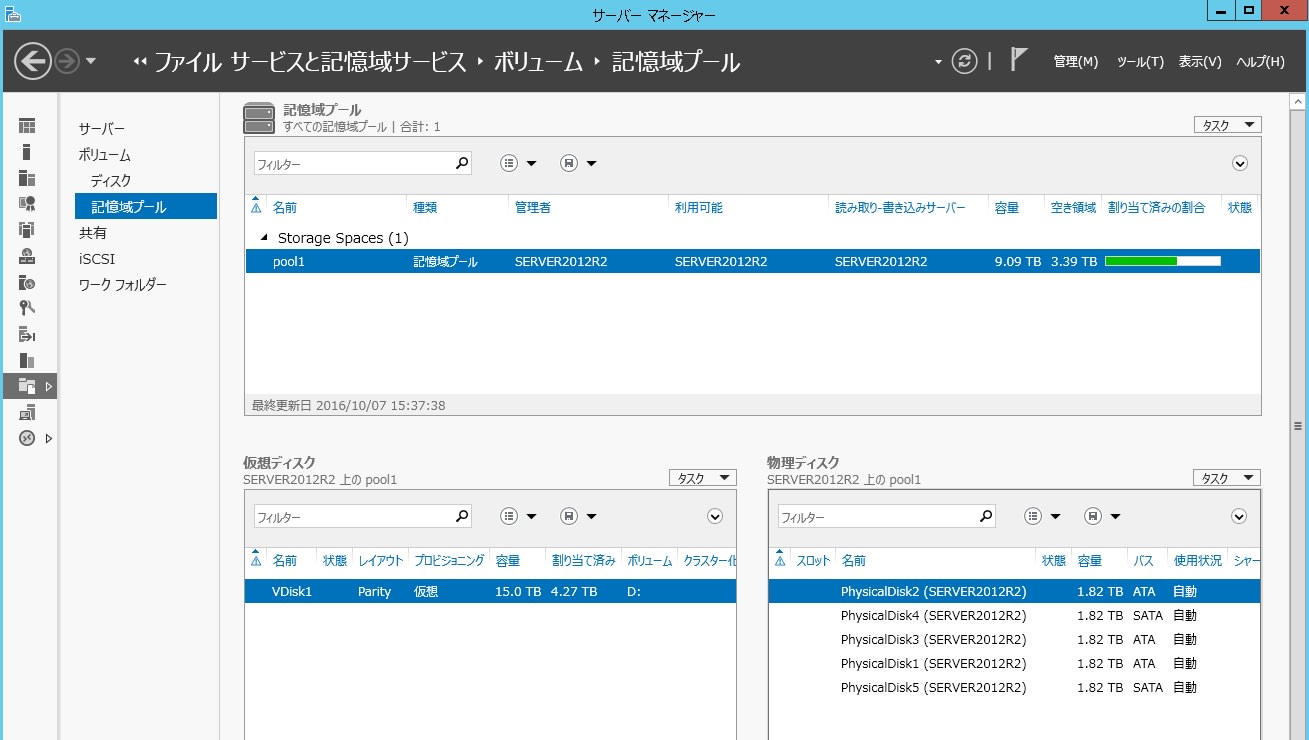
仮想ディスクを見てみます。
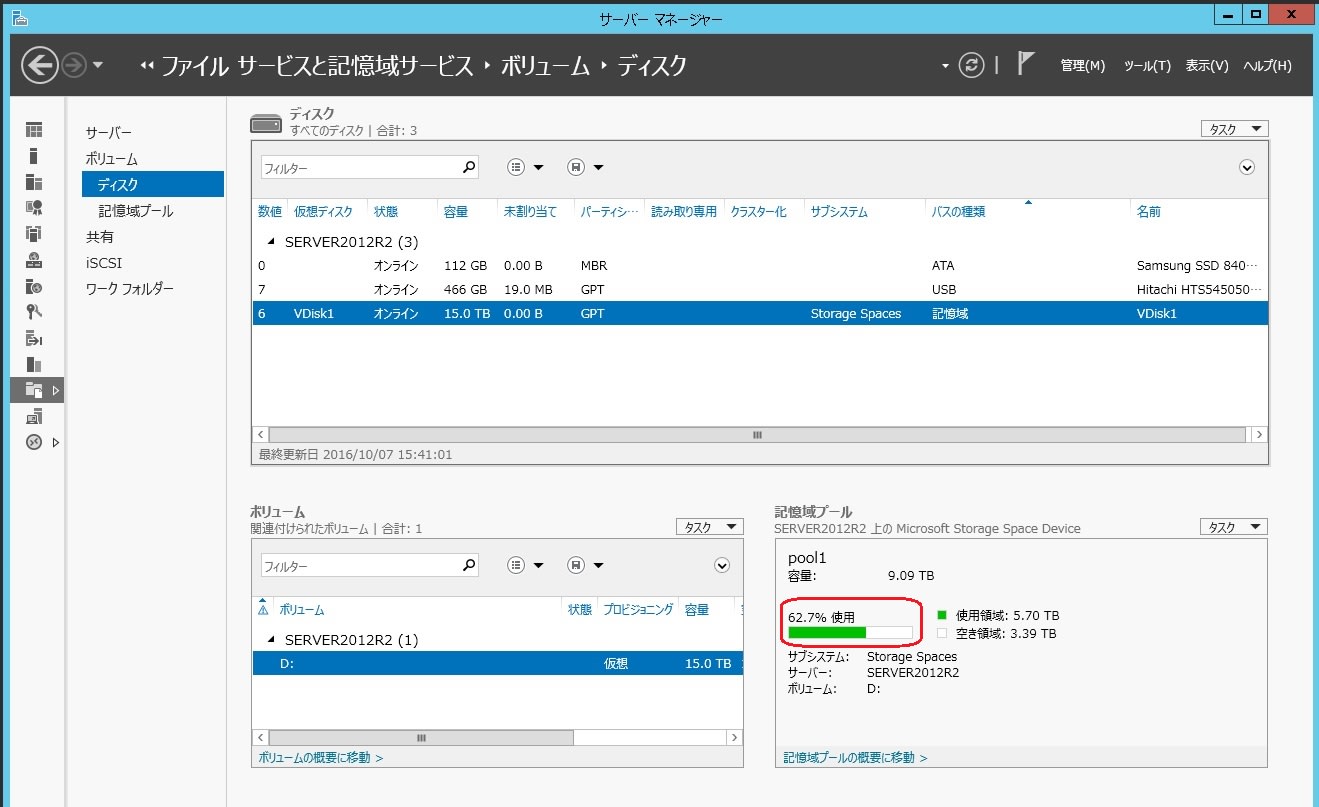
使用率が 62.7% に下がっていました。
2TBを増設したわけですが、それでもまだ使用率が高いです。。。
格納されているデータの整理(重複データ、不要データの削除)も必要なようです。